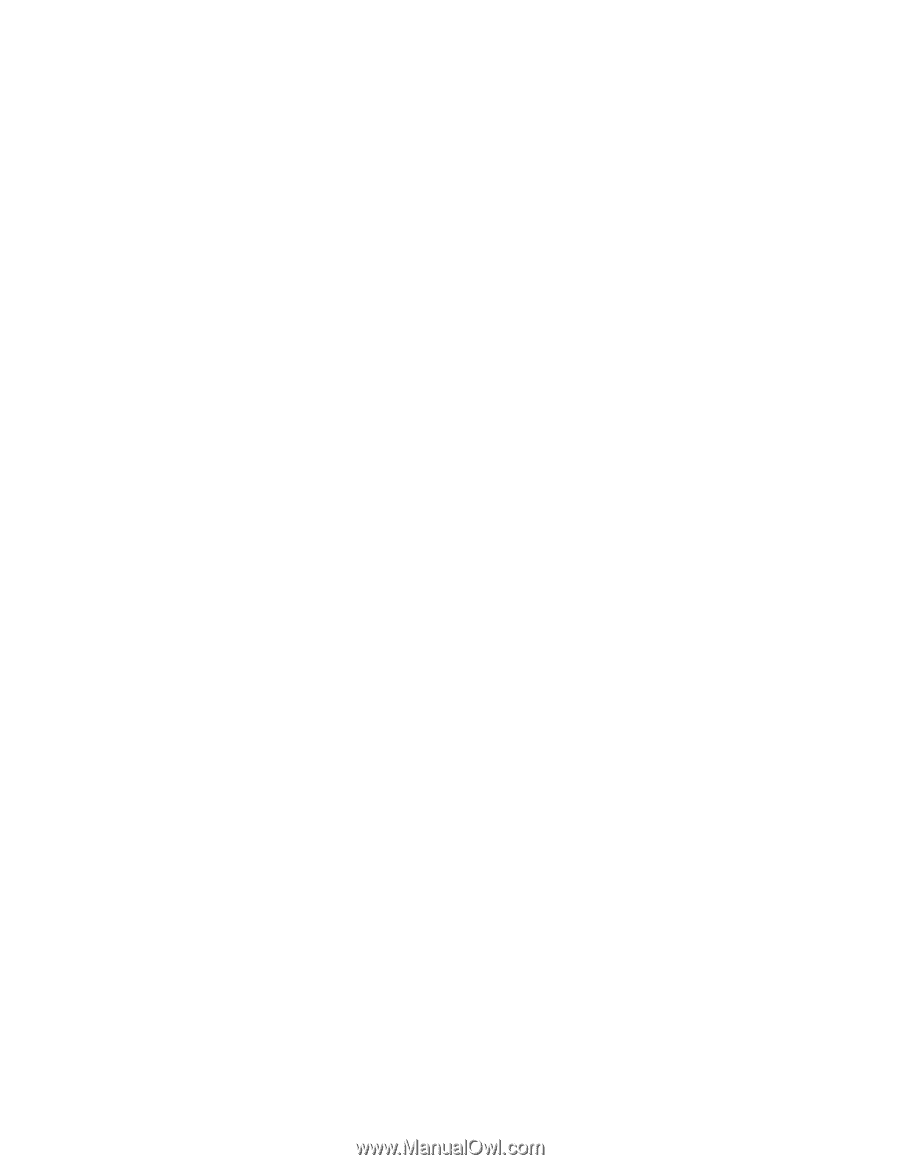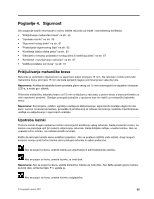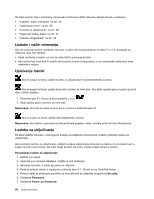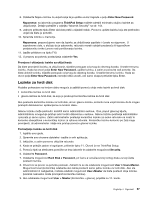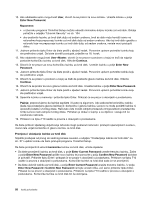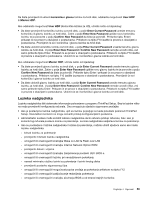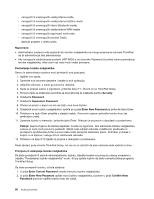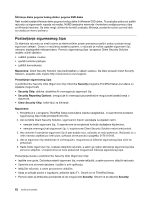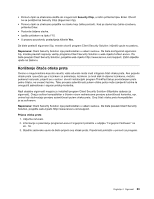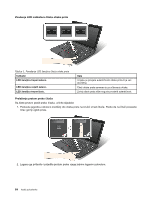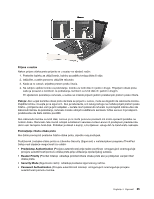Lenovo ThinkPad X1 Hybrid (Bosnian) User Guide - Page 76
ThinkPad Setup
 |
View all Lenovo ThinkPad X1 Hybrid manuals
Add to My Manuals
Save this manual to your list of manuals |
Page 76 highlights
- omogućiti ili onemogućiti uređaj interne mreže - omogućiti ili onemogućiti uređaj interne bežične mreže - omogućiti ili onemogućiti interni Bluetooth uređaj - omogućiti ili onemogućiti uređaj interne WAN mreže - omogućiti ili onemogućiti sigurnosni način rada - omogućiti ili onemogućiti prioritet čitača - izbrisati podatke o otisku prsta Napomene: • Administrator sustava može postaviti istu lozinku nadglednika na mnoga prijenosna računala ThinkPad da bi administracija bila jednostavnija. • Ako omogućite zaključavanje postavki UEFI BIOS-a na izborniku Password (Lozinka) nakon postavljanja lozinke nadglednika, nitko osim vas neće moći unijeti promjene. Postavljanje lozinke nadglednika Samo će administrator sustava moći primijeniti ovaj postupak. 1. Ispišite ove upute. 2. Spremite sve otvorene datoteke i izađite iz svih aplikacija. 3. Isključite računalo, a zatim ga ponovno uključite. 4. Kada se prikaže zaslon s logotipom, pritisnite tipku F1. Otvorit će se ThinkPad Setup. 5. Pomoću tipki sa strelicama pomičite se kroz izbornik te odaberite karticu Security. 6. Odaberite Password. 7. Odaberite Supervisor Password. 8. Otvara se prozor u kojem se od vas traži unos nove lozinke. 9. Odaberite svoju lozinku nadglednika i upišite je u polje Enter New Password pa pritisnite tipku Enter. 10. Pritiskom na tipku Enter prijeđite u sljedeći redak. Ponovnim upisom potvrdite lozinku koju ste prethodno unijeli. 11. Spremite lozinku u memoriju i pritisnite tipku Enter. Prikazat će se prozor s obavijesti o postavkama. Pažnja: preporučujemo da lozinke zapišete i čuvate na sigurnom. Ako zaboravite lozinku nadglednika, Lenovo je neće moći ponovno postaviti. Morat ćete odnijeti računalo ovlaštenom prodavaču ili prodajnom predstavniku tvrtke Lenovo kako biste zamijenili sistemsku ploču. Potreban je dokaz o kupnji, a za dijelove i uslugu bit će zaračunata naknada. 12. Pritiskom na tipku F10 izađite iz prozora s obavijesti o postavkama. Kada sljedeći puta otvorite ThinkPad Setup, od vas će se zatražiti da prije nastavka rada upišete lozinku. Promjena ili uklanjanje lozinke nadglednika Da biste promijenili ili uklonili administratorsku lozinku, slijedite korake od prvog do osmog navedene u odjeljku "Postavljanje lozinke nadglednika" na str. 60 pa upišite lozinku da biste ostvarili pristup programu ThinkPad Setup. Da biste promijenili lozinku, učinite sljedeće: 1. U polje Enter Current Password unesite trenutnu lozinku nadglednika. 2. U polje Enter New Password upišite novu lozinku nadglednika, a potom u polje Confirm New Password ponovno upišite lozinku koju ste unijeli. 60 Vodič za korisnike